来源:小编 更新:2025-02-07 03:15:16
用手机看
你有没有想过,你的安卓手机其实是个隐藏的小超人呢?它不仅能帮你聊天、拍照,还能通过一系列神秘的命令,变成你的得力助手。没错,我说的就是那些神奇的安卓系统命令。今天,就让我带你一起探索这些命令的奥秘,看看它们是如何让我们的手机变得更加强大的!
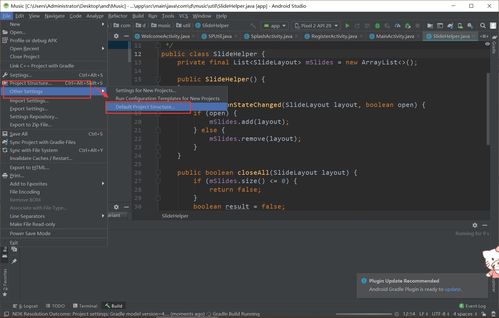
首先,得介绍一下ADB,也就是Android Debug Bridge。这可是个厉害的角色,它就像一个桥梁,连接着你的电脑和安卓设备。通过ADB,你可以在电脑上对手机进行各种操作,比如安装应用、传输文件、查看系统信息等等。
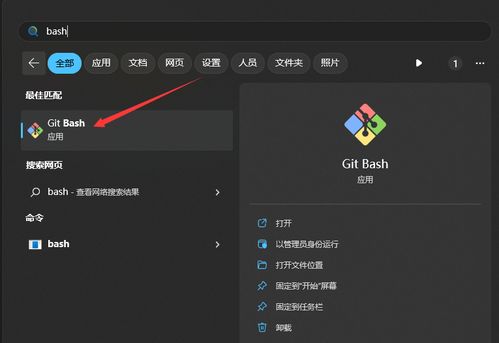
想要使用ADB,首先得让你的手机和电脑连接起来。打开手机的USB调试模式,然后用数据线连接电脑。在电脑上打开命令提示符或终端,输入`adb devices`,就能看到连接的设备了。
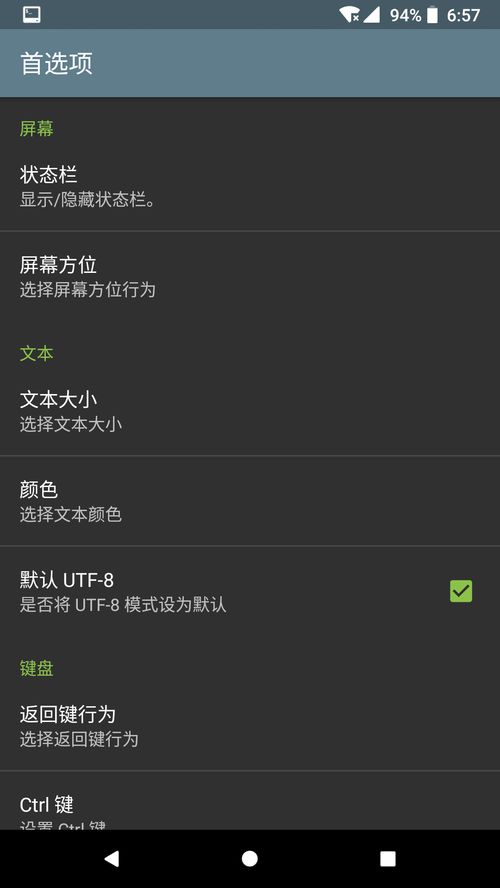
想要在手机上安装一个应用,只需将APK文件放在电脑上,然后输入`adb install .apk`即可。如果你想让应用安装到SD卡,就输入`adb install -s .apk`。
想要把文件从电脑传到手机,可以使用`adb push`命令。比如,你想把一个名为“muzi.zip”的文件传到手机的SD卡,就输入`adb push C:muzi.zip /sdcard`。
反过来,如果你想从手机上把文件传到电脑,可以使用`adb pull`命令。比如,你想把手机SD卡上的“muzisoft.zip”文件传到电脑的C盘,就输入`adb pull sdcard/muzisoft.zip c:`。
ADB Shell,顾名思义,就是进入安卓设备命令行环境。在这里,你可以像在电脑上一样,使用各种Linux命令来操作手机。
想要查看手机上的文件目录,可以使用`ls`命令。比如,你想查看SD卡上的文件,就输入`adb shell ls /sdcard`。
在ADB Shell中,你可以使用`cd`、`mkdir`、`rm`、`cp`、`mv`等命令来操作文件。比如,你想在SD卡上创建一个名为“myfolder”的文件夹,就输入`adb shell mkdir /sdcard/myfolder`。
使用`chmod`和`chown`命令,你可以修改文件或目录的权限和所有者。比如,你想将SD卡上的“muzi.zip”文件的权限设置为所有用户可读写,就输入`adb shell chmod 666 /sdcard/muzi.zip`。
pm和am是两个专门用来管理安卓应用和活动的命令。
使用pm命令,你可以查看应用列表、卸载应用、导出应用数据等。比如,你想卸载一个名为“com.example.app”的应用,就输入`adb shell pm uninstall com.example.app`。
使用am命令,你可以启动、停止、查看应用的活动。比如,你想启动一个名为“com.example.app.MainActivity”的活动,就输入`adb shell am start -n com.example.app/.MainActivity`。
使用`adb shell screencap`命令,你可以截取手机屏幕。比如,你想截取屏幕并保存为PNG格式,就输入`adb shell screencap -p /sdcard/screenshot.png`。
使用`adb shell screenrecord`命令,你可以录制手机屏幕。比如,你想录制10秒的视频,就输入`adb shell screenrecord --time-limit 10 /sdcard/video.mp4`。
使用`adb shell dumpsys`命令,你可以查看系统信息。比如,你想查看电池信息,就输入`adb shell dumpsys battery`。
使用`adb reboot`命令,你可以重启设备。比如,你想重启手机,就输入`adb reboot`。
通过这些命令,你的安卓手机是不是变得更加强大了呢?其实,这只是冰山一角。只要你愿意探索,你会发现更多有趣的命令,让你的手机变得更加个性化和实用。快来试试吧,让你的安卓手机成为你的得力助手吧!